- English (English)
- Bulgarian (Български)
- Chinese Simplified (简体中文)
- Czech (Čeština)
- Danish (Dansk)
- Dutch (Nederlands)
- French (Français)
- German (Deutsch)
- Greek (Ελληνικά)
- Hungarian (Magyar)
- Italian (Italiano)
- Japanese (日本語)
- Korean (한국어)
- Polish (Polski)
- Portuguese (Brazilian) (Português (Brasil))
- Slovak (Slovenský)
- Spanish (Español)
- Swedish (Svenska)
- Turkish (Türkçe)
- Ukrainian (Українська)
- Vietnamese (Tiếng Việt)
創建表單
要創建表單:
- 在 PDF 編輯器中,創建新文檔或打開現有文檔。
另請參閱: 查看 PDF 文檔 - 通過單擊主工具欄上的
 按鈕,切換到表單編輯模式。這將打開一個新的工具欄,內有多種工具,可讓您將各種類型的交互字段添加到表單上。
按鈕,切換到表單編輯模式。這將打開一個新的工具欄,內有多種工具,可讓您將各種類型的交互字段添加到表單上。 如果您的表單已包含交互字段,它們的名稱將顯示在表單上。如果您不想看到字段名稱,可右鍵單擊表單上的任意地方,然後清除快捷鍵菜單上 顯示欄位名稱項旁邊的複選框。或者,單擊檢視 > 顯示欄位名稱。
如果您的表單已包含交互字段,它們的名稱將顯示在表單上。如果您不想看到字段名稱,可右鍵單擊表單上的任意地方,然後清除快捷鍵菜單上 顯示欄位名稱項旁邊的複選框。或者,單擊檢視 > 顯示欄位名稱。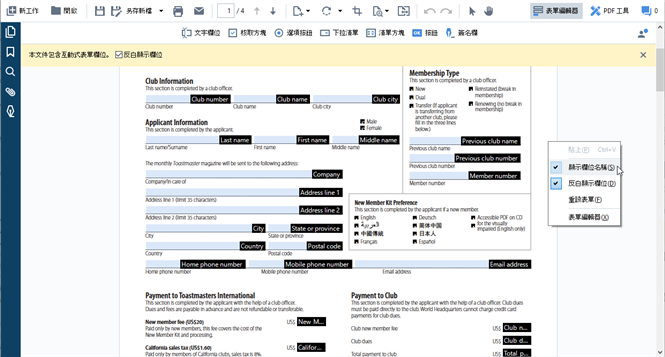
 在表單編輯模式中,主要的 PDF 工具將不可用。
在表單編輯模式中,主要的 PDF 工具將不可用。 - 按要求添加和編輯表單字段,並調節其在頁面上的位置。
 只能在現有頁面內重新調整字段的位置。
只能在現有頁面內重新調整字段的位置。 要查看表單字段向用戶顯示的樣子,請退出表單編輯模式。
要查看表單字段向用戶顯示的樣子,請退出表單編輯模式。
您可以添加以下類型的字段: - 單擊
 主工具欄上的按鈕,可退出表單編輯模式。或者,右鍵單擊表單上的任意地方,然後在快捷鍵菜單上選擇表單編輯器,或按 Esc 鍵。
主工具欄上的按鈕,可退出表單編輯模式。或者,右鍵單擊表單上的任意地方,然後在快捷鍵菜單上選擇表單編輯器,或按 Esc 鍵。 - 救您的表單。
 將表單保存為 PDF 文檔 (檔案 > 另存為 > PDF 文件...) 將保留交互字段,這樣您或其他用戶可在打開 PDF 文檔時填寫表單。保存表單為其它格式(例如,Microsoft Word)將使其不可編輯。
將表單保存為 PDF 文檔 (檔案 > 另存為 > PDF 文件...) 將保留交互字段,這樣您或其他用戶可在打開 PDF 文檔時填寫表單。保存表單為其它格式(例如,Microsoft Word)將使其不可編輯。
3/4/2022 7:13:34 AM
 要
要